Come utilizzare gli annunci di testo di LinkedIn: l'opzione conveniente: Social Media Examiner
Annunci Di Linkedin Linkedin / / November 18, 2020
Pronto per pubblicare annunci LinkedIn ma non sai da dove iniziare? Preoccupato che i costi siano troppo alti?
In questo articolo imparerai come impostare correttamente il tipo di annuncio più conveniente di LinkedIn: annunci di testo LinkedIn. Troverai suggerimenti per il targeting, le offerte sul costo per clic (CPC) e altro ancora.
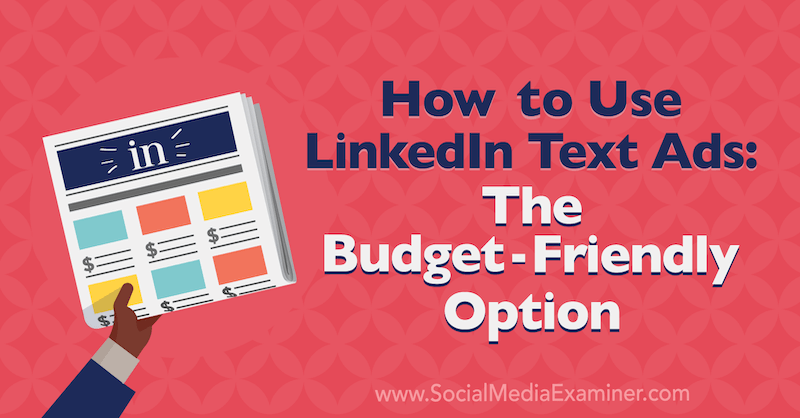
Per sapere come impostare gli annunci di testo LinkedIn, leggi l'articolo di seguito per una procedura dettagliata facile da seguire o guarda questo video:
Perché LinkedIn Text Ads?
In origine, quando gli annunci LinkedIn sono usciti alla fine del 2007, c'era un solo formato di annunci: annunci di testo. Questi annunci erano senza pretese e sembravano sicuramente annunci pubblicitari. LinkedIn ti consente di utilizzare fino a 25 caratteri in un titolo e 75 caratteri per una descrizione. L'unica cosa che distingueva gli annunci di testo dagli annunci Google (che all'epoca erano popolari) era un'immagine di 50 x 50 pixel.
Poi nel 2013 è uscito LinkedIn annunci di contenuti sponsorizzati
Se sei stato curioso degli annunci di LinkedIn ma sei spaventato dal costo, ti consiglio di provare gli annunci di testo. Poiché il costo è basso (il prezzo minimo è il più basso di tutti gli annunci LinkedIn), puoi pagare fino a $ 2 per clic. E hanno tassi di coinvolgimento davvero bassi, quindi è un modo a basso rischio per entrare negli annunci di LinkedIn.
# 1: imposta la tua campagna LinkedIn e il targeting
Per creare un annuncio di testo LinkedIn, vai alla dashboard di LinkedIn Ads all'indirizzo linkedin.com/campaignmanager. Dopo aver selezionato l'account pubblicitario e il gruppo di campagne, fare clic su Crea campagna.
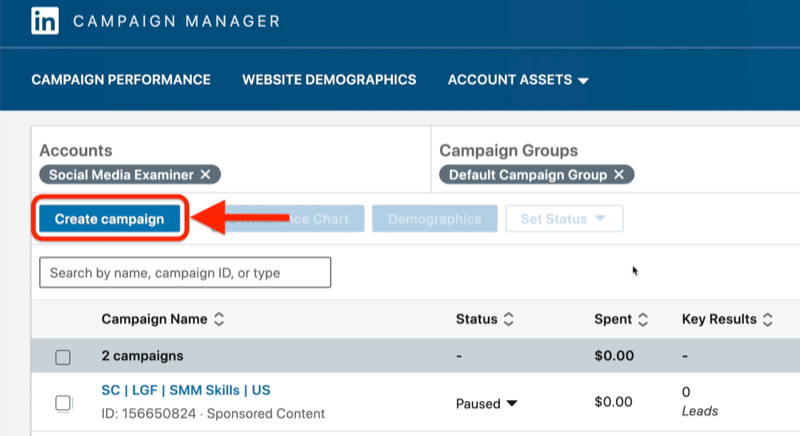
Per il Obiettivo della campagna LinkedIn, andiamo con le visite al sito web perché è ciò che utilizzerai la maggior parte del tempo con gli annunci di testo.
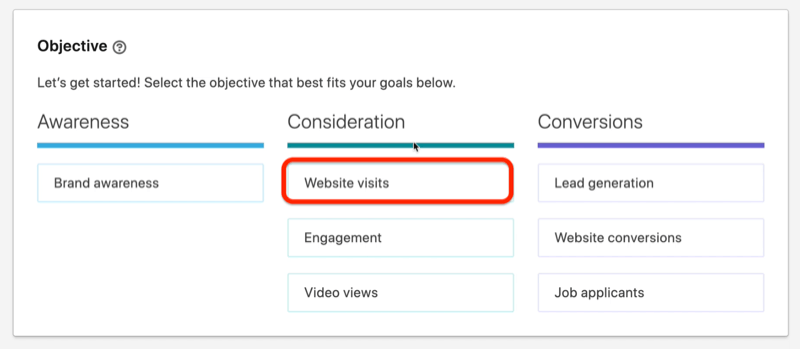
Il prossimo, definisci il tuo pubblico. Per questo esempio, supponiamo che ti stai rivolgendo a un pubblico di social media marketer che potrebbero voler partecipare a Social Media Marketing World.
Inizieremo con le capacità di targeting. Scorri verso il basso fino a Who Is Your Target Audience? sezione e scegli Esperienza lavorativa> Abilità dei membri.
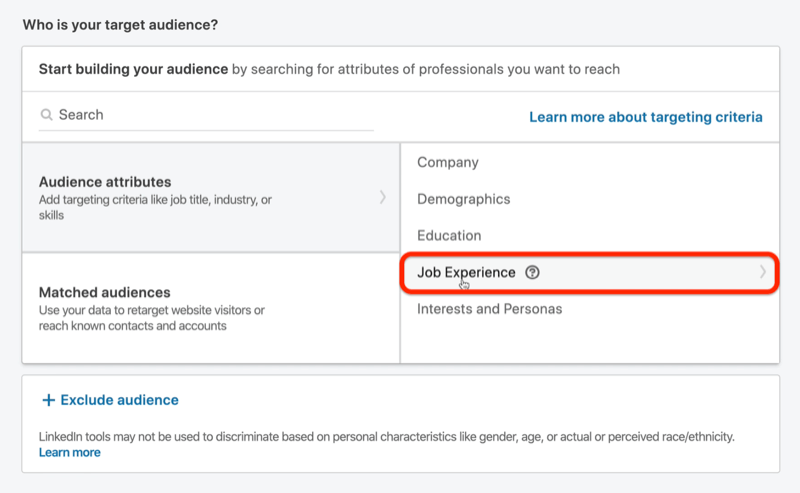
Successivamente, digita "social media marketing" nella casella di ricerca. Nei risultati di ricerca, vedrai sia un'abilità di marketing sui social media che un'abilità di pubblicità sui social media a pagamento. Sono entrambi eccellenti per i tuoi scopi.
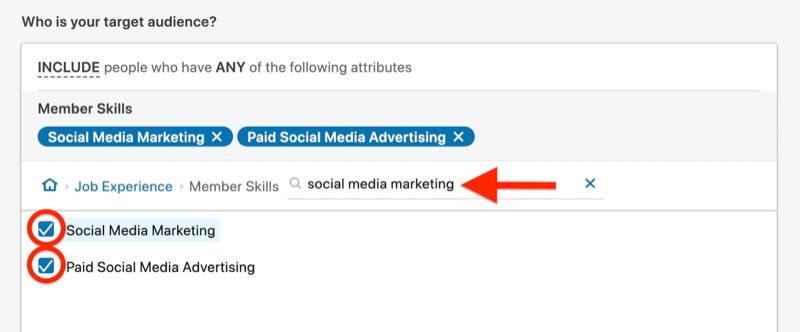
Per ridurre un po 'questo aspetto, fai clic su Restringi ulteriormente il pubblico e aggiungi alcuni criteri di targeting aggiuntivi.

Facciamo alcune ipotesi qui. Forse un'azienda non è disposta a inviare un dipendente a una conferenza a meno che non abbia 50 o più dipendenti. Quindi vai su Azienda> Dimensioni azienda e seleziona tutto da 51 dipendenti e oltre. Ciò riduce la dimensione del pubblico di destinazione fino a 4,1 milioni, il che è meglio.
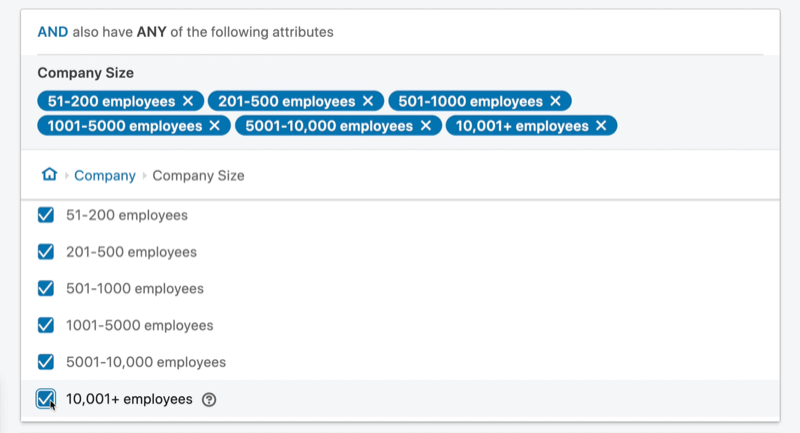
Diamo ora un'occhiata agli interessi. Fai clic su Restringi ulteriormente il pubblico e quindi scegli Interessi e persone> Interessi dei membri> Marketing e pubblicità> Marketing digitale> Marketing sui social media. Il social media marketing è un interesse piuttosto solido per il tuo pubblico.
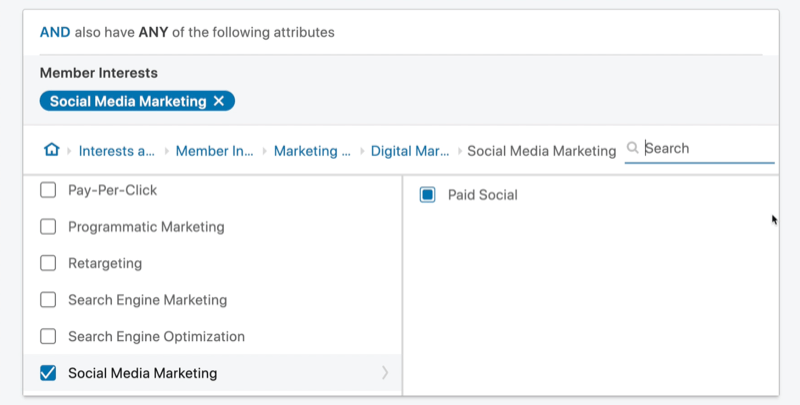
Questo ti porta a 360.000 persone, quindi sei quasi arrivato.
Successivamente, diamo un'occhiata all'anzianità. Vai a Esperienza lavorativa> Anzianità lavorativa e seleziona Manager per scegliere come target le persone che sono manager.
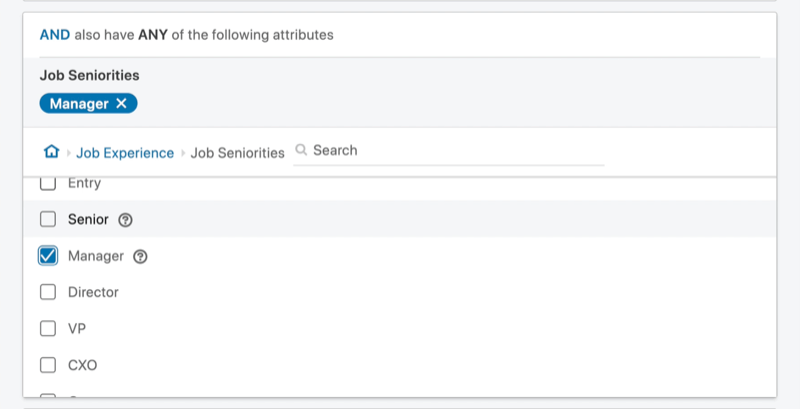
Metti Google Analytics al servizio della tua azienda

Hai mai pensato "ci deve essere un modo migliore" quando si tratta di monitorare le tue attività di marketing? Sei costretto a prendere decisioni sulla base di dati limitati? Con la giusta formazione, puoi utilizzare Google Analytics per misura con certezza tutti i tuoi sforzi di marketing. Fermerai le fughe di notizie nella tua spesa pubblicitaria, giustificherai la tua spesa di marketing, acquisirai la fiducia necessaria per prendere decisioni di marketing migliori e saprai cosa funziona in ogni fase del percorso del cliente. Lascia che il professionista di analisi leader a livello mondiale ti mostri la strada. Dai un'occhiata al nostro nuovo corso Google Analytics for Marketers dai tuoi amici di Social Media Examiner.
SCOPRI DI PIÙ - I SALDI FINO AL 17 NOVEMBRE!Ciò ti porta a una dimensione del pubblico di destinazione di 50.000, che è proprio nel mezzo di dove vuoi essere.
Ora scorri ulteriormente verso il basso e assicurati di aver deselezionato la casella Abilita espansione del pubblico.
Di seguito, seleziona Annuncio di testo come formato dell'annuncio.
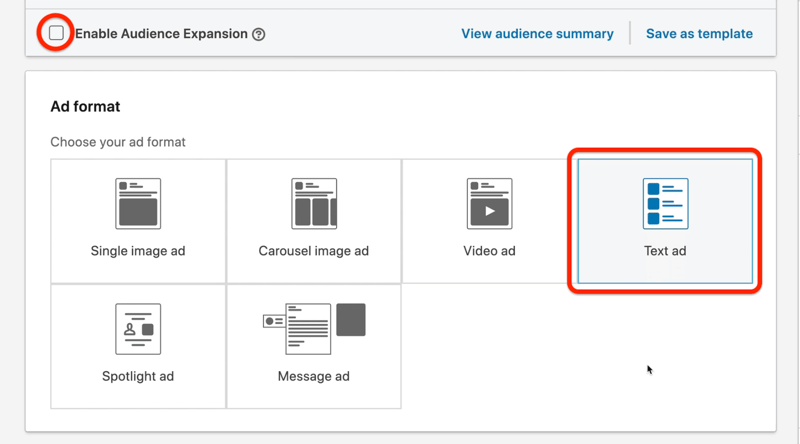
# 2: imposta il budget e la pianificazione
Il prossimo passo è impostare il budget e la pianificazione per la tua campagna LinkedIn. Per il budget giornaliero, iniziamo con $ 50 al giorno. Viene selezionata per te un'offerta CPC massimo, il che è perfetto; questo è ciò che vuoi.
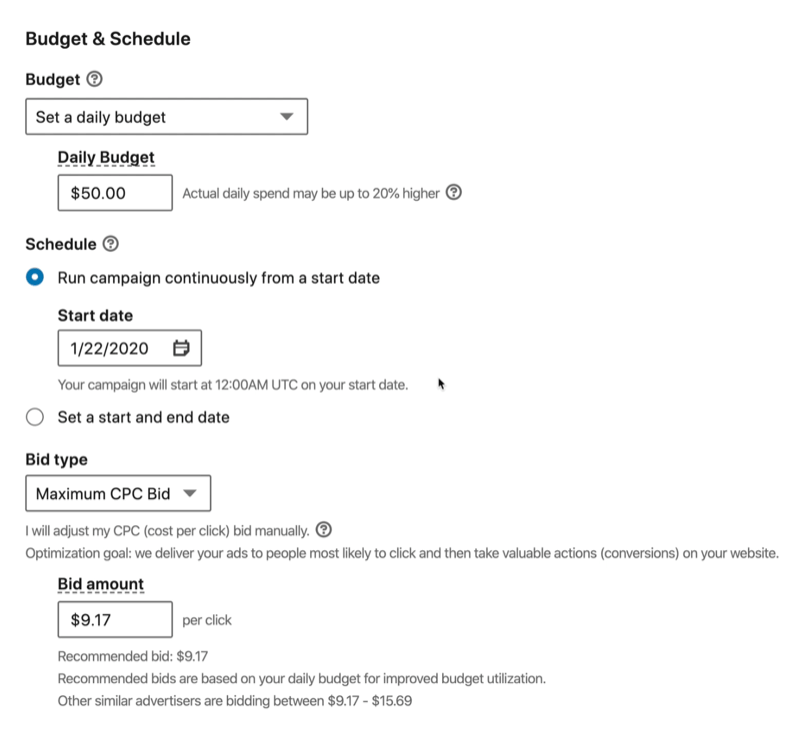
Gli annunci di testo di LinkedIn hanno sempre avuto un prezzo minimo di $ 2, quindi se metti $ 1 per l'importo dell'offerta, LinkedIn tornerà sempre e dirà che la tua offerta deve essere di almeno $ 2.
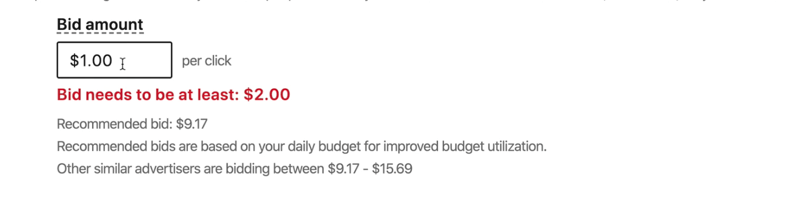
Vuoi iniziare da zero perché se puoi spendere l'intero importo di $ 50 durante il giorno per l'importo dell'offerta più basso, hai appena ottenuto il costo per clic e il costo per conversione più bassi possibili da LinkedIn. E se hai $ 50 al giorno allocati per la spesa pubblicitaria, ma in realtà stai spendendo solo $ 20 circa, puoi sempre aumentare la tua offerta ogni pochi giorni fino a quando non inizi a spendere ciò che hai assegnato.
Prima di lasciare questa schermata, ti consiglio di cambiare il nome della tua campagna con qualcosa di descrittivo del tuo pubblico. Mi piace denominare le mie campagne dopo il formato dell'annuncio, l'obiettivo e il pubblico. Quindi, per questa campagna, utilizzerei TA (annuncio di testo), WV (obiettivo visite al sito web), SMM Skills (competenze di social media marketing), Mgr Sr (seniority manager), SMM Int (interessi di social media marketing) e Stati Uniti. Ora, se vedi questa campagna nella dashboard degli annunci, sai esattamente cosa rappresenta.
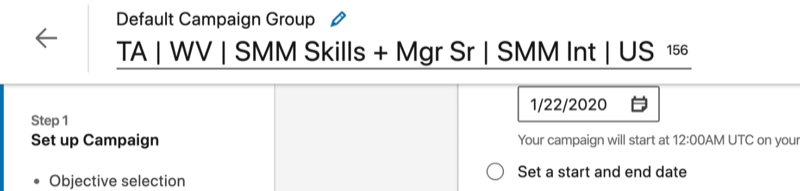
Quando hai finito, fai clic su Avanti per passare alla creazione del tuo annuncio di testo LinkedIn.
# 3: crea il tuo annuncio di testo LinkedIn
Nella pagina successiva, fai clic su Crea nuovo annuncio.
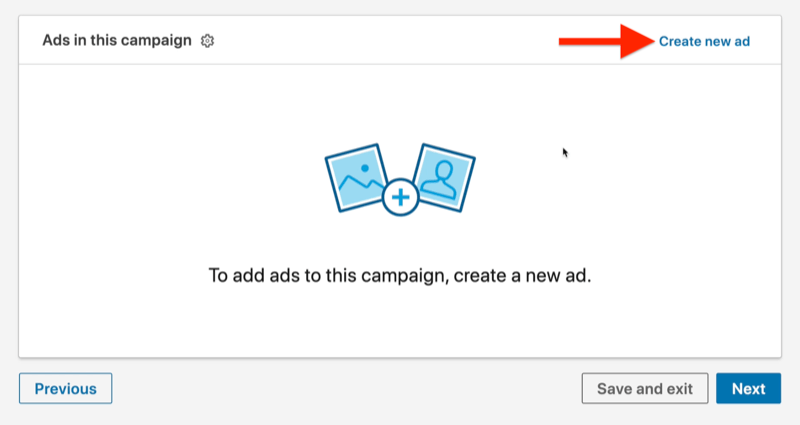
Innanzitutto, carica l'immagine che desideri utilizzare nel tuo annuncio di testo LinkedIn. L'immagine deve essere 100 x 100 pixel.
Quindi aggiungi un titolo e una descrizione. Ottieni 25 caratteri per il titolo e 75 per la descrizione. Per l'URL di destinazione, puoi indirizzare le persone a un link sul tuo sito web, quindi inserisci l'URL del tuo annuncio esattamente come desideri che venga cliccato, con il tuo Parametri UTM incluso.
Il titolo del tuo annuncio di testo deve attirare l'attenzione del pubblico, quindi per questo esempio potresti utilizzare qualcosa di simile "Social Media Marketer?" Per la descrizione, usiamo "Partecipa alla megaconferenza sui social media con i migliori altoparlanti In tutto il mondo!"
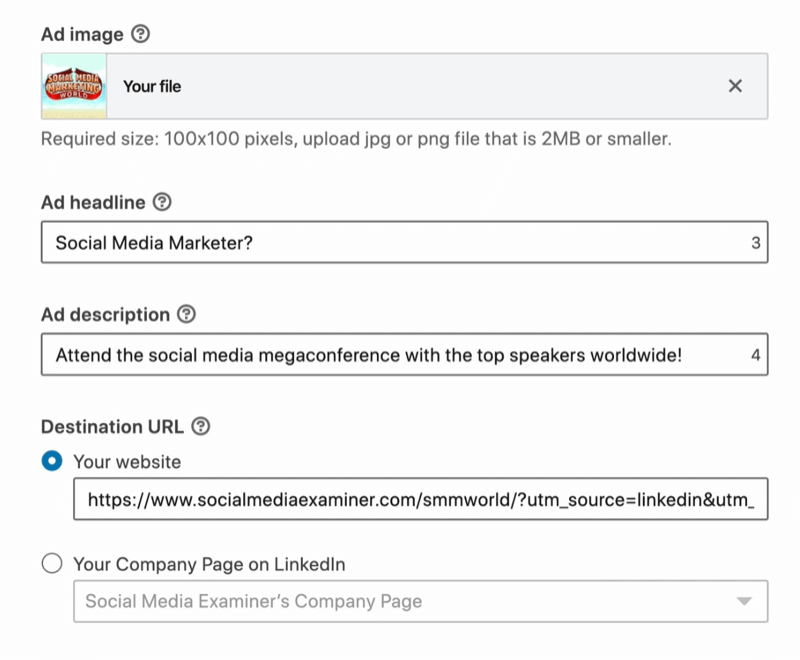
Sulla destra, vedrai un'anteprima di come apparirà il tuo annuncio di testo.
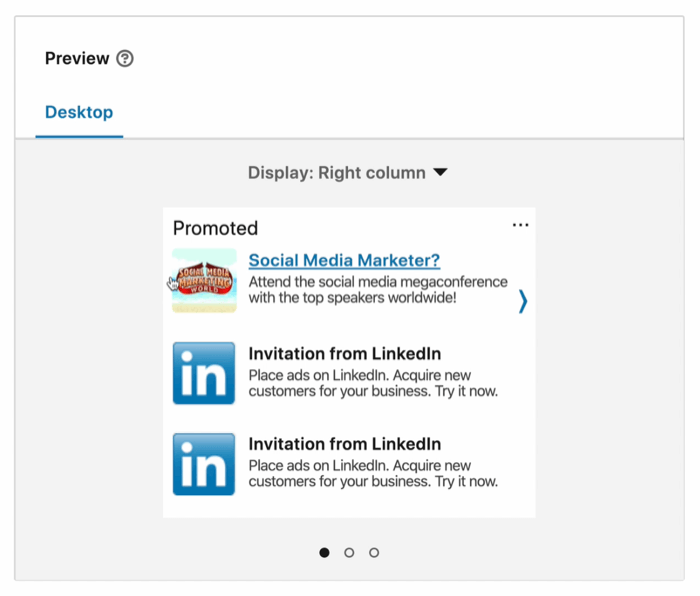
Se selezioni Banner superiore (piccolo) dal menu a discesa Visualizza, puoi vedere come apparirà l'annuncio come banner piccolo in alto, che è quello che chiamavano uno per uno.
Se sei soddisfatto dell'aspetto del tuo annuncio, fai clic su Crea. La campagna è ora in bozza. Fare clic su Avanti e quindi su Avvia campagna.
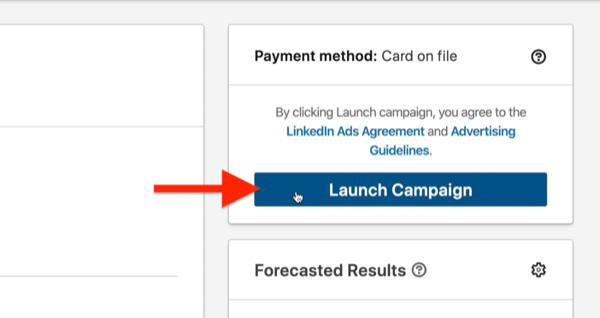
La tua campagna è ora attiva e puoi vederla nella dashboard degli annunci. Puoi riportarlo in Pausa, in caso di domande.
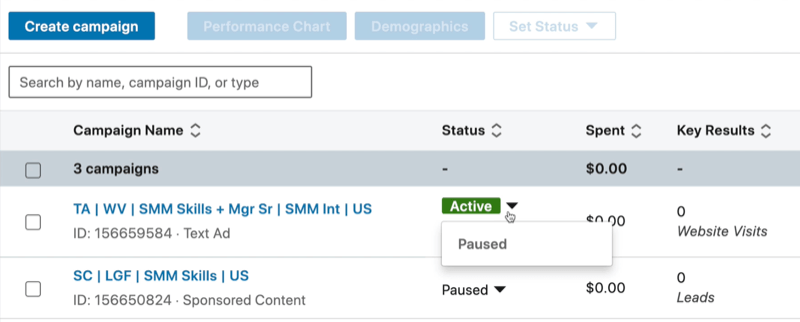
Tieni presente che quando avvii il tuo annuncio di testo LinkedIn, potrebbe non essere approvato per un massimo di 24 ore. Quindi, se esegui il lancio e non ricevi immediatamente impressioni, probabilmente è per questo. Ogni annuncio su LinkedIn viene approvato da un essere umano.
Conclusione
Molti professionisti del marketing stanno perdendo il potere degli annunci LinkedIn. Bene, non di più. Il formato dell'annuncio originale di LinkedIn, l'annuncio di testo, è il tipo di annuncio più conveniente sulla piattaforma. Con costi fino a $ 2 per clic, è un modo a basso rischio per immergere l'alluce in acqua con gli annunci di LinkedIn.
Cosa pensi? Gli annunci di testo di LinkedIn hanno senso per la tua attività? Condividi i tuoi pensieri nei commenti qui sotto.
Altri articoli sugli annunci LinkedIn:
- Scopri come creare annunci basati sugli obiettivi utilizzando LinkedIn Campaign Manager.
- Scopri come utilizzare gli annunci di moduli per la generazione di lead di LinkedIn.
- Scopri come creare e personalizzare gli annunci LinkedIn per diversi segmenti di pubblico.



